Jak korzystać z samplera i szybkiego samplera w Logic Pro
Logic Pro zapewnia doskonałe narzędzia do tworzenia, projektowania i ewolucji sampli. Służą do tego wtyczki Quick Sampler i Sampler.
Aby ułatwić zrozumienie i umożliwić tworzenie spersonalizowanych dźwięków i instrumentów, określimy funkcje i działanie większości parametrów i elementów sterujących tego oprogramowania, umożliwiając w ten sposób proces ewolucji i dostosowywania.
Sample i synteza dźwięku w Logic Pro
Samplery Logic posiadają dodatkową funkcję, która pozwala im działać jako syntezatory. W przeciwieństwie do wyspecjalizowanych syntezatorów, takich jak ES2 lub Retro Synth, w których zwykle wprowadza się przebieg do generowania dźwięków, w przypadku samplerów ładuje się próbkę, która służy jako podstawa do stworzenia pożądanego brzmienia.
Aby lepiej zrozumieć funkcjonalność i parametry syntezatora, zaleca się przestudiowanie różnych form syntezy i zagłębienie się w zawiłości kontroli obwiedni, w szczególności konfiguracji ADSR, która określa etapy ataku, zaniku, podtrzymania i zwolnienia obwiedni amplitudy dźwięku.
Jak rozpocząć pracę z Quick Sampler
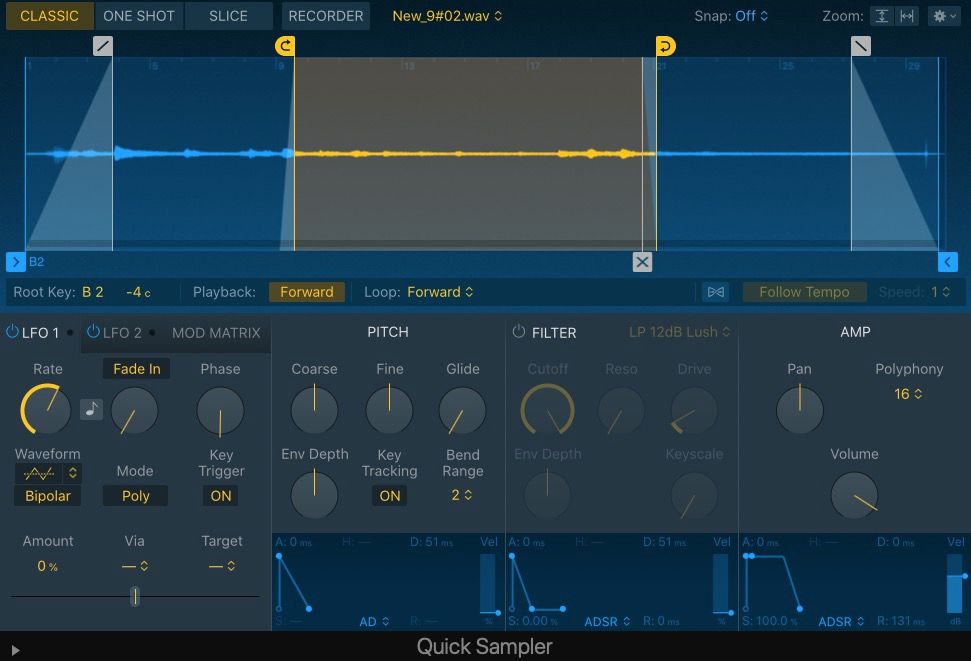
Quick Sampler oferuje wydajne rozwiązanie do szybkiego tworzenia niestandardowego instrumentu samplera przy użyciu pojedynczej próbki jako podstawy. Może to okazać się szczególnie przydatne w przypadkach, gdy ktoś stworzył charakterystyczny wokal lub inny tego typu element dźwiękowy, który można następnie wykorzystać na całej klawiaturze.
Quick Sampler oferuje kilka unikalnych funkcji, które nie są dostępne w jego wielopróbkowym odpowiedniku, w tym tryby Slice i Recorder. Tryb Slice pozwala na precyzyjną edycję próbek audio poprzez izolowanie określonych sekcji poprzez tworzenie znaczników Slice. Dodatkowo, tryb Recorder umożliwia użytkownikom bezpośrednie nagrywanie plików audio lub próbek bez konieczności korzystania z dodatkowego oprogramowania.
Wskazane jest, aby przed skonstruowaniem instrumentu samplera precyzyjnie dostroić czas i wysokość próbki, korzystając z narzędzi Flex Time i Flex Pitch.
Jak rozpocząć pracę z samplerem
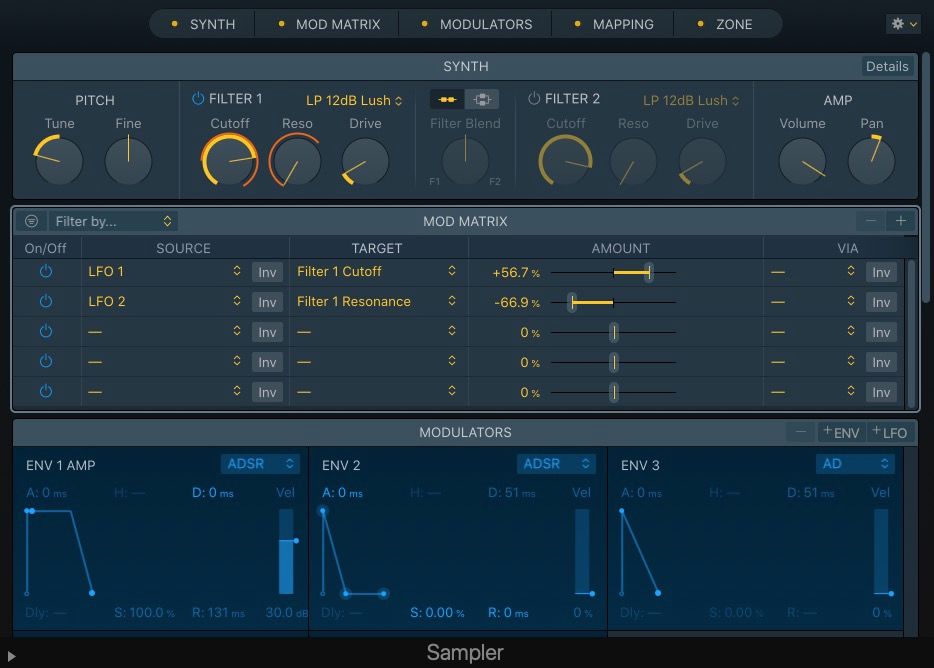
Sampler służy jako bardzo wszechstronny instrument do tworzenia zarówno podstawowych, jak i skomplikowanych kompozycji opartych na samplach. Oprócz tworzenia całych zestawów perkusyjnych, można również dostosować sposób, w jaki poszczególne elementy są uderzane lub odtwarzane.
Interfejs użytkownika oprogramowania został zaprojektowany z paskiem nawigacyjnym umieszczonym u góry, który pozwala na wyświetlanie lub ukrywanie dowolnego z pięciu elementów składowych za pomocą obecności lub braku małego żółtego kółka znajdującego się po lewej stronie każdego panelu. Aby przyspieszyć dostęp do określonych obszarów programu, wystarczy kliknąć dowolny z tych paneli. Co więcej, możliwe jest dostosowanie wymiarów każdej sekcji poprzez umieszczenie kursora na obwodzie panelu, a następnie kliknięcie i przeciągnięcie. Dodatkowo, menu podręczne “Action”, reprezentowane przez ikonę w kształcie koła zębatego, oferuje dalsze opcje, takie jak inicjalizacja parametrów syntezatora.
Pozwolę sobie wyjaśnić działanie każdej z tych pięciu sekcji.
Synth
Panel Sonic Properties, znany również jako panel Synth, jest przede wszystkim odpowiedzialny za zarządzanie charakterystyką dźwiękową instrumentu. W tym panelu znajduje się sekcja Pitch, która pozwala użytkownikom dostosować częstotliwość próbkowanych dźwięków za pomocą dwóch pokręteł sterujących - pokrętła Tune, które można ustawić w jednostkach półtonów, oraz pokrętła Fine tuning, zdolnego do drobnych kalibracji mierzonych w ułamkach centa.
Sekcja Filter zapewnia szereg opcji filtrowania, z których każda posiada różne właściwości tonalne. Obejmuje kilka parametrów, które umożliwiają użytkownikom precyzyjne dostrojenie dźwięku, w tym:
⭐FilterOn/Off.
⭐Menu typu filtra.
Ustawienie częstotliwości odcięcia służy do ustalenia podstawowego progu tłumienia w danym spektrum sygnału, określając w ten sposób zakres częstotliwości, na które proces będzie miał wpływ, oraz tych, które pozostaną nienaruszone.
Rezonans to proces polegający na zwiększaniu lub zmniejszaniu amplitudy fal dźwiękowych przy centralnej częstotliwości odcięcia lub w jej pobliżu. Może to skutkować różnymi efektami dźwiękowymi, takimi jak wzmocnienie niektórych częstotliwości przy jednoczesnym zmniejszeniu innych, a ostatecznie wpływając na ogólną barwę sygnału audio.
Funkcja drive dodaje dodatkowe harmoniczne do sygnału, ponieważ powoduje nasycenie wejścia filtra przesterowanym przebiegiem.
Istnieje możliwość wyboru pomiędzy sekwencyjnym i współbieżnym przetwarzaniem dla implementacji dwóch filtrów.
Łączenie sygnałów z wielu filtrów można osiągnąć poprzez przetwarzanie równoległe, co skutkuje unikalną kombinacją znaną jako “Filter Blend”. Efekt ten pozwala na płynną integrację dwóch różnych tonów w celu stworzenia harmonijnego i wyrafinowanego dźwięku.
Jeśli nadal nie ma pewności co do najbardziej efektywnego wykorzystania tych elementów sterujących filtrem, korzystne może być zapoznanie się z wytycznymi dotyczącymi stosowania korektorów i filtrów w aplikacjach przetwarzania dźwięku.
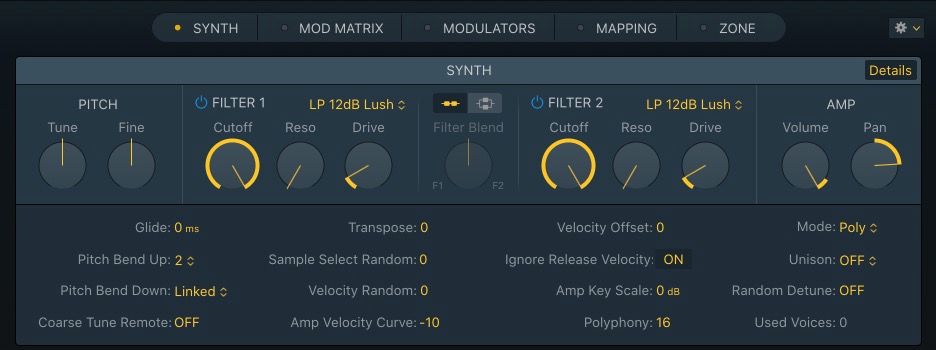
Sekcja Amp zapewnia dwa podstawowe elementy sterujące do regulacji sygnału audio wysyłanego do przetwornika cyfrowo-analogowego, w tym poziom głośności za pomocą pokrętła Volume oraz orientację przestrzenną lub panoramowanie za pomocą pokrętła Pan. Dodatkowo, klikając przycisk “Details” znajdujący się w prawym górnym rogu zakładki Synth, użytkownik może uzyskać dostęp do rozszerzonego widoku, który ujawnia dalsze parametry syntezy, takie jak wybór kształtu fali, ustawienia filtra, sterowanie obwiednią i LFO/obwiednie. Ten zaawansowany panel pozwala użytkownikom precyzyjnie dostroić proces generowania dźwięku, aby osiągnąć pożądany efekt dźwiękowy.
Czas trwania poślizgu, który mierzy ilość czasu wymaganą do płynnego przejścia pojedynczej nuty do sąsiedniej, jest określany przez Glide w teorii muzyki.
Funkcja “Coarse Tune Remote” umożliwia dostosowanie wysokości dźwięku instrumentu za pomocą kontrolera MIDI, zapewniając łatwy sposób na precyzyjne dostrojenie wykonania z większą precyzją i kontrolą nad intonacją. Funkcja ta jest szczególnie przydatna podczas gry na instrumentach, które nie są wyposażone w tradycyjne mechanizmy strojenia lub podczas występów na żywo na scenie, gdzie może być konieczna szybka regulacja.
Funkcja “Transpose” pozwala na manipulowanie wysokością dźwięku wejściowego poprzez zmianę go w półtonach, zapewniając środki do modyfikacji tonacji i tonacji dźwięku przetwarzanego przez aplikację lub narzędzie.
Parametr “Sample Select Random” w sekcji “Sample Select Modulation” określa zakres możliwych wartości, które można przypisać do tego efektu. Pozwala to kontrolować stopień zmienności wprowadzanej podczas stosowania metody wyboru próbki, co może być przydatne do tworzenia unikalnych i interesujących wyników.
Parametr zatytułowany “Velocity Random” reguluje zakres zmienności, w jakim modulacja prędkości może wystąpić w określonym ustawieniu lub kontekście.
Parametr Amp Velocity Curve reguluje wpływ wartości prędkości na generowanie dźwięku w syntezatorze muzycznym lub procesorze efektów.
Parametr Velocity Offset dostosowuje reakcję wyjścia syntezatora w odniesieniu do zmian prędkości MIDI, zwiększając lub zmniejszając jego czułość na te wejścia.
Funkcja “Amp Key Scale” w muzyce MIDI określa głośność lub donośność każdej nuty muzycznej, przy czym wyższe nuty są bardziej widoczne i wyraźne w porównaniu z niższymi nutami.Funkcja ta pozwala na większy zakres dynamiki i ekspresji w utworze muzycznym, ponieważ różne nuty mogą być podkreślane lub pomniejszane w zależności od ich wysokości. Skala służy jako podstawa do ustawienia odpowiedniego poziomu intensywności lub głośności dla każdej pojedynczej nuty, w zależności od jej pozycji w muzycznym spektrum.
Polifonia odnosi się do najwyższej możliwej liczby jednoczesnych nut lub tonów muzycznych, które mogą być wytwarzane przez instrument, urządzenie lub system. Jest to miara złożoności i bogactwa dźwięku, które można osiągnąć w muzyce. Termin “polifonia” jest często używany w odniesieniu do instrumentów elektronicznych, takich jak syntezatory, gdzie określa maksymalną liczbę głosów lub dźwięków, które mogą być generowane jednocześnie. W tym kontekście polifonia jest ważnym czynnikiem, który należy wziąć pod uwagę przy wyborze klawiatury elektronicznej, ponieważ wpływa na zakres i różnorodność dźwięków, które można stworzyć.
Dostępne tryby klawiatury w menu “Mode” to Polyphonic, Monophonic i Legato.
Parametr “Unison” służy do kontrolowania liczby ułożonych głosów w kompozycji muzycznej, zgodnie z oprogramowaniem MakeHuman do tworzenia humanoidalnych postaci i środowisk z muzyką.
Parametr “Random Detune” pozwala na implementację różnych stopni losowego przestrajania dla każdego głosu w algorytmie TAL-Ensemble-1, co skutkuje unikalnymi i nieprzewidywalnymi wariacjami brzmieniowymi.
Kliknięcie parametrów syntezy pozwala na szybkie dodanie celów modulacji, podczas gdy wybór źródła modulacji można łatwo osiągnąć za pomocą tej metody.
Mod Matrix
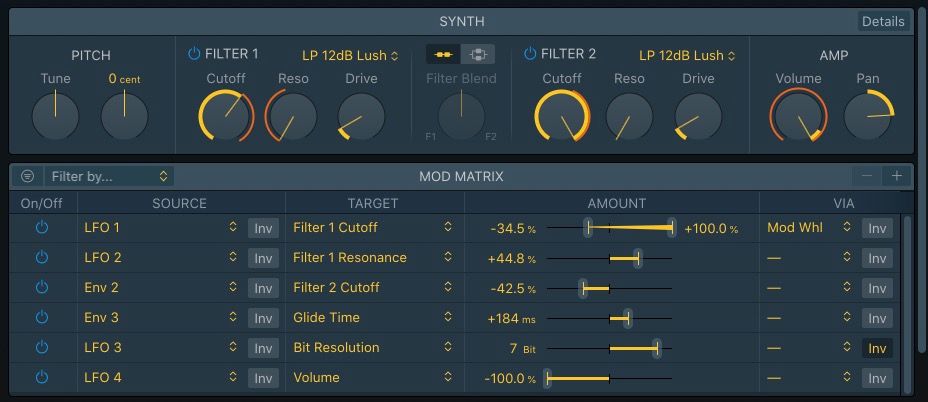
W panelu Modulation Matrix można utworzyć do 20 konfiguracji routingu modulacji. Pierwsza kolumna umożliwia indywidualną aktywację lub dezaktywację każdej trasy modulacji. Druga kolumna umożliwia wybór źródła modulacji, takiego jak LFO, podczas gdy trzecia kolumna wyznacza cel modulacji, np. odcięcie filtra 1. Dodatkowo, intensywność modulacji można regulować za pomocą suwaka w czwartej kolumnie oznaczonej “Amount”.
Funkcja “Via” służy jako alternatywny sposób regulacji poziomu intensywności określonego parametru, który jest określany przez wybrane źródło “Via”. Wybierając tę opcję, można określić zarówno minimalną, jak i maksymalną wartość dla powiązanego suwaka na urządzeniu. Dodatkowo, naciśnięcie przycisku “Inv” spowoduje odwrócenie kierunku modulacji zastosowanej przez źródło “Via”. Aby zawęzić parametry wyświetlane w matrycy w lewym górnym rogu interfejsu, użyj funkcji filtrowania.Ponadto użytkownicy mogą dodawać lub usuwać połączenia między różnymi parametrami za pomocą ikon “\+”, “-” znajdujących się w prawym górnym rogu ekranu.
Modulators
Sekcja Modulators zawiera różne źródła modulacji, w tym do pięciu generatorów obwiedni i cztery oscylatory niskiej częstotliwości (LFO). Aby zarządzać liczbą modulatorów obecnych w tej sekcji, należy skorzystać z dostępnych elementów sterujących znajdujących się w prawym górnym rogu interfejsu. Elementy te pozwalają na usunięcie lub dodanie LFO lub generatora obwiedni poprzez kliknięcie odpowiedniego przycisku “\+LFO” lub “\+Env”.
Obwiednie
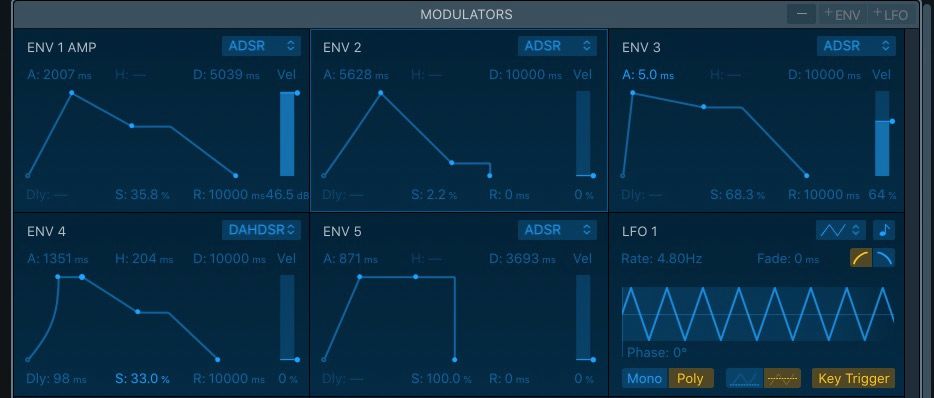
Env 1 Amp to wtyczka, która pozwala na manipulowanie dźwiękiem rdzenia przez dłuższy czas dzięki wykorzystaniu zaawansowanych elementów sterujących obwiedni. Te elementy sterujące wykraczają poza tradycyjne ustawienia ADSR i oferują opcje takie jak DAHDSR - Delay, Attack, Hold, Decay, Sustain i Release. Kontrola Delay dostosowuje punkt początkowy obwiedni, podczas gdy kontrola Hold reguluje poziomy głośności podczas etapów przejścia z Attack do Decay i odwrotnie.
Dostosowanie pozycji gestu kliknięcia i przeciągnięcia w przedstawionych punktach spowoduje modyfikację zarówno czasu trwania, jak i amplitudy każdej odpowiedniej fazy. Dodatkowo, pionowa manipulacja parametrami znajdującymi się w pobliżu obwodu również przyniesie podobne rezultaty. Użytkownik może dodatkowo kontrolować responsywność tych regulacji za pomocą suwaka “Velocity” znajdującego się po prawej stronie interfejsu, który reguluje czułość na przychodzące odczyty prędkości.
LFO
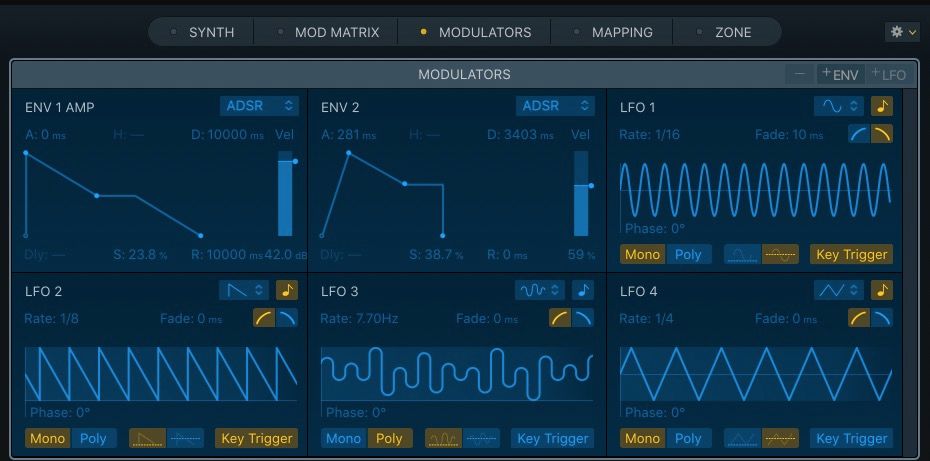
Masz możliwość dostosowania kształtu fali i kontrolowania jej synchronizacji z tempem poprzez dostosowanie ustawień znajdujących się w górnej części wyświetlacza oscylatora niskiej częstotliwości (LFO). Ponadto dostępne są różne inne parametry umożliwiające precyzyjne dostrojenie zachowania LFO.
Ocena służy jako środek do regulacji tempa procesu modulacji.
Czas trwania początku i przesunięcia modulacji jest regulowany przez parametr “Fade”, który kontroluje czas wymagany do stopniowego zwiększania lub zmniejszania intensywności modulacji.
Rozpocznij urzekającym wprowadzeniem, po którym nastąpi płynne przejście do głównej treści i zakończ eleganckim wyjściem, które pozostawi niezatarte wrażenie na odbiorcach. Wybierz spośród różnych opcji, aby z wdziękiem wejść lub opuścić scenę.
Faza, oznaczona jako symboliczna reprezentacja gwiazdy z trzema punktami na jej krańcach i poziomą linią przechodzącą przez dwa z nich, służy do ustalenia punktu inicjacji kształtu fali.
Zarówno w przypadku monofonicznego, jak i polifonicznego przetwarzania dźwięku, wszystkie kanały audio podlegają identycznej modulacji częstotliwości. Jednak w polifonicznym przetwarzaniu dźwięku każdy kanał podlega własnej, unikalnej modyfikacji częstotliwości.
Polaryzacja kształtu fali, która może być jednobiegunowa lub dwubiegunowa, jest określana za pomocą dostępnych przycisków.
Oscylator niskiej częstotliwości (LFO) resetuje swój kształt fali do punktu początkowego za każdym razem, gdy odtwarzana jest nuta, pod warunkiem, że ta funkcja została aktywowana.
Mapowanie i strefy

W trybie klawiatury w sekcji mapowania użytkownicy mają możliwość umieszczenia wybranej próbki audio na określonym klawiszu, generując w ten sposób natychmiast zupełnie nową strefę i grupę. Klikając i przeciągając strefy w poziomie, można dostosować liczbę klawiszy dostępnych do odtwarzania. Dodatkowo klawisz główny zostanie wyróżniony złotym kolorem.
W panelu mapowania użytkownicy mają możliwość dostosowania różnych ustawień, takich jak wyciszanie lub solowanie określonych grup elementów sterujących oraz wybieranie spośród alternatywnych trybów wyświetlania, w tym edytora mapowania klawiszy, perspektywy grupy i perspektywy strefy. Opcje te zapewniają wizualną reprezentację powiązanych parametrów dla każdego wybranego trybu.
Strefy obejmują indywidualne importy. Modyfikacje atrybutów, takich jak inicjacja, przejście i powtarzanie, można wprowadzać za pośrednictwem interfejsu strefy. Następnie każdy obszar jest podzielony na kategorie; wszystkie obszary składowe umieszczone blisko siebie są podatne na dostosowanie aspektów, w tym kalibracji, amplitudy, dyspersji, artykulacji, velocitas i gamy w sekcji Mapping.

Alternatywnie, przed przeniesieniem pliku audio za pomocą przeciągania i upuszczania, możliwe jest utworzenie nowej kolekcji lub regionu w sekcjach “Utwórz nową grupę” lub “Utwórz nową strefę” znajdujących się na górze panelu “Mapowanie”.
Niniejsza eksploracja stanowi jedynie wskazanie możliwości tych dwóch paneli; dlatego zaleca się przeprowadzenie eksperymentów w celu ujawnienia ich pełnego zakresu.
Tworzenie wysokiej jakości instrumentów samplera w Logic Pro
Odkryj szeroki zakres kreatywnych opcji podczas korzystania z Quick Sampler lub Sampler, ponieważ oba oferują mnóstwo narzędzi do syntezy, modulacji i mapowania. Wykorzystaj te sekcje samplera do wprowadzenia filtrów i manipulowania różnymi charakterystykami dźwiękowymi. Pielęgnuj i udoskonalaj swoje brzmienie, wykorzystując z czasem Mod Matrix i Modulators.
Po przypisaniu próbek do różnych kategorii, takich jak klawisze, kategorie i regiony, będziesz w stanie skonstruować kompleksowe instrumenty i unikalne pejzaże dźwiękowe dla swoich twórczych przedsięwzięć.